Jak podłączyć kontroler PS5 do komputera
Sony Dualsense wyróżnia się jako najlepszy kontroler PS5 , dzięki jego innowacyjnym funkcjom, wygodnym uchwycie i ergonomicznym projektowaniu, zwiększając wrażenia z gry na PlayStation 5 . Podczas gdy łączenie go z najlepszymi komputerami do gier mogło wydawać się zniechęcające w przeszłości, szczególnie w Dualshock 4, DualSense ma znacznie ulepszoną obsługę komputerów, co czyni go pretendentem dla najlepszych kontrolerów komputerowych . Zajmijmy się, jak proste jest połączenie.

Elementy potrzebne do sparowania kontrolera PS5 z komputerem:
- Kabel USB-C gotowy do danych
- Adapter Bluetooth na PC
Podłączenie kontrolera DualSense z komputerem może być nieco trudne, jeśli nie jesteś przygotowany. Kontroler nie zawiera kabla USB przy zakupie osobno i nie wszystkie komputery są dostarczane z Bluetooth. Aby sparować DualSense z komputerem, potrzebujesz kabla USB-C, który obsługuje transfer danych-niektóre kable budżetowe zapewniają tylko energię. Możesz użyć kabla USB-C-C-C, jeśli komputer ma port USB-C lub kabel USB-C-A-A dla standardowych prostokątnych portów USB.
Jeśli komputerowi brakuje Bluetooth, dodanie go jest proste. Dostępnych jest wiele adapterów Bluetooth, od tych, które pasują do gniazda PCIE wewnątrz komputera, po prostsze, które potrzebują tylko dostępnego portu USB.

Nasz najlepszy wybór
Kreatywny nadajnik BT-W5 Bluetooth
Jak sparować kontroler PS5 na komputer PC na USB

- Podłącz wybrany kabel USB do dostępnego portu na komputerze.
- Podłącz drugi koniec kabla do portu USB-C na kontrolerze DualSense.
- Poczekaj, aż komputer z systemem Windows rozpozna kontroler DualSense jako gamepad.
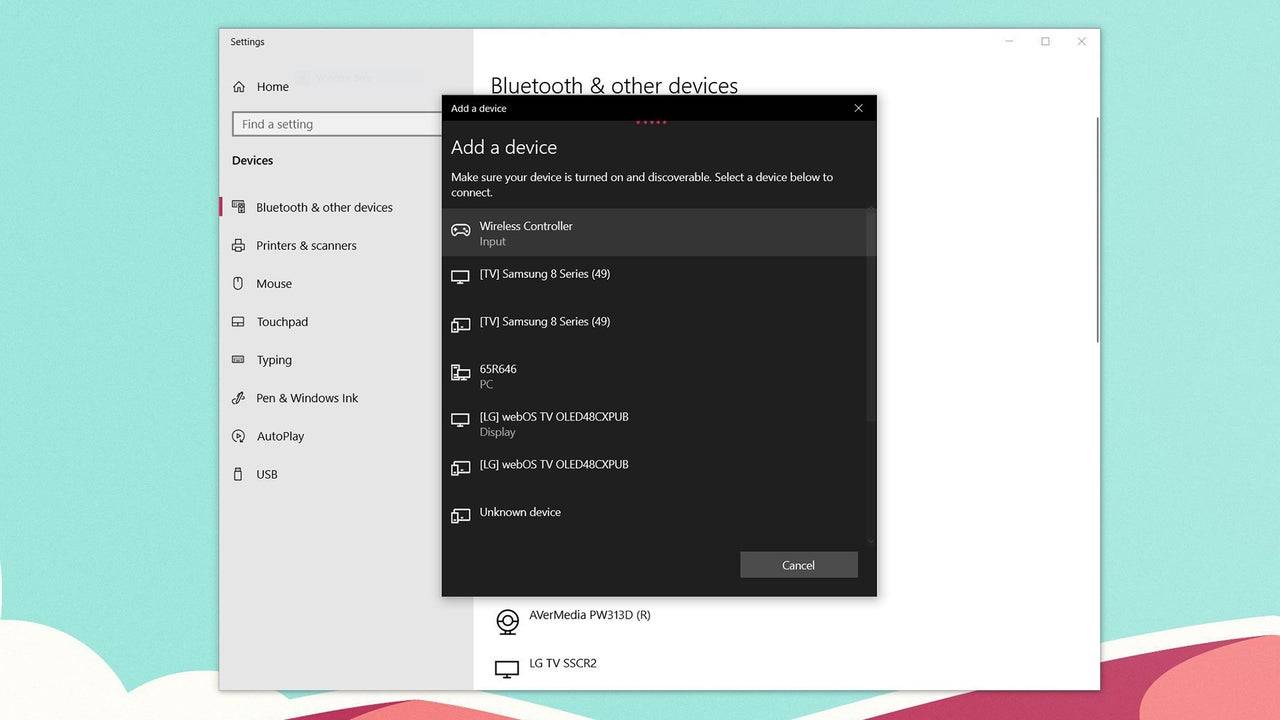
Jak sparować kontroler PS5 DualSense na komputer PC na Bluetooth
- Uzyskaj dostęp do ustawień Bluetooth swojego komputera, naciskając klawisz Windows, wpisując „Bluetooth” i wybierając Bluetooth i inne urządzenia z menu.
- Kliknij Dodaj Bluetooth lub inne urządzenie .
- Wybierz Bluetooth w wyskakującym oknie.
- Na kontrolerze DualSense (upewnij się, że jest odłączony i zasilany), naciśnij i przytrzymaj przycisk PS oraz przycisk Utwórz (obok D-pad), aż pasek światła pod Touchpad zacznie migać.
- Na komputerze wybierz kontroler DualSense z listy dostępnych urządzeń Bluetooth.






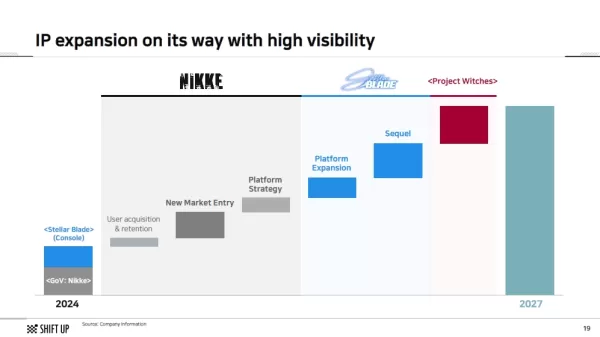

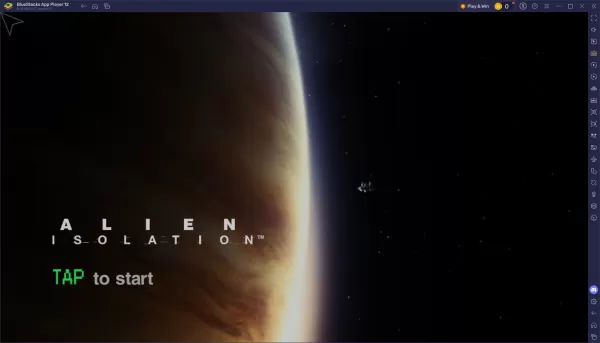


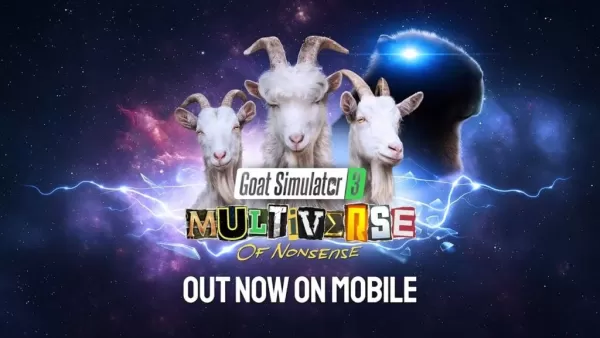











![Salvation in Nightmare [v0.4.4]](https://imgs.21qcq.com/uploads/36/1719555347667e551321c26.jpg)





